Motioninjoy funktioniert nicht unter Windows 11/10
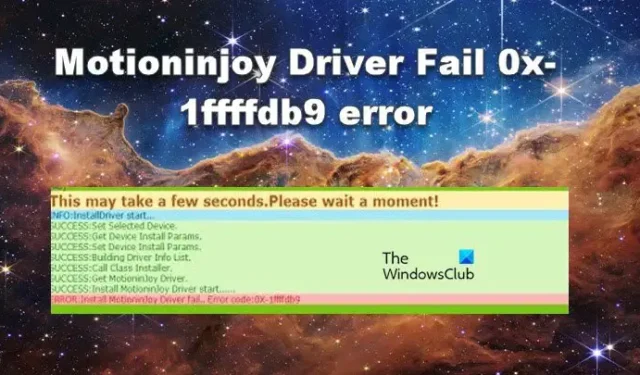
Wenn Motioninjoy unter Windows 11/10 nicht funktioniert , kann Ihnen dieser Beitrag helfen. Motioninjoy ist ein Tool, mit dem wir Play Station-Controller mit unseren Computern verwenden können. Sie können PS3-Controller verwenden, um Spiele auf Ihrem System zu spielen. In letzter Zeit haben jedoch viele Benutzer berichtet, dass sie den Motioninjoy-Treiber nicht installieren können, und einige berichteten sogar, dass sie das Gerät nicht koppeln können. In diesem Beitrag werden wir all diese Probleme ansprechen und sehen, was Sie tun können, um das Problem zu lösen.
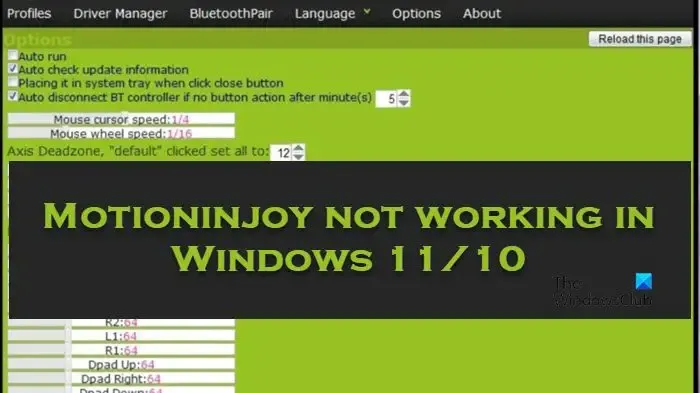
Fix, dass Motioninjoy unter Windows 11/10 nicht funktioniert
Wenn Motioninjoy unter Windows 11/10 nicht funktioniert. Führen Sie die unten genannten Lösungen aus:
- Deaktivieren Sie die Erzwingung der Treibersignatur
- Aktualisieren Sie den Audiotreiber
- Datum und Uhrzeit wechseln
- Entfernen und befestigen Sie den Motioninjoy-Treiber
- Motioninjoy neu installieren
Lass uns anfangen.
1] Deaktivieren Sie die Durchsetzung der Treibersignatur
Die Windows-Sicherheitsfunktion Driver Signature Enforcement ist ein Tool, das den Computer vor bösartigen Viren und Malware schützt, indem es verhindert, dass einige Anwendungen auf den PC heruntergeladen werden. Dies kann jedoch einer der Gründe sein, warum Motioninjoy nicht funktioniert. Daher werden wir sehen, wie man sie deaktiviert:
- Starten Sie den Computer mit der erweiterten Option neu. Klicken Sie dazu bei gedrückter Umschalttaste auf die Option Neustart.
- Ein erweiterter Optionsbildschirm mit dem Titel Option auswählen wird angezeigt. Klicken Sie auf Problembehandlung > Erweiterte Optionen > Starteinstellungen.
- Wählen Sie als Nächstes auf dem Bildschirm „Starteinstellungen“ die Schaltfläche „Neustart“. Klicken Sie nach dem Neustart auf Schaltfläche 7, um die Erzwingung der Treibersignatur zu deaktivieren.
Nach Abschluss des Vorgangs startet der PC mit deaktivierter Funktion. Installieren Sie nun den Treiber und prüfen Sie, ob diese Lösung hilft oder nicht.
2] Aktualisieren Sie alle Ihre Treiber
Der Systemtreiber trägt dazu bei, dass unser Computer ordnungsgemäß funktioniert, indem er als Vermittler zwischen dem Betriebssystem und den Hardwarekomponenten fungiert. Veraltete oder beschädigte Treiber können auch erklären, warum Motioninjoy nicht funktioniert. Beim Aktualisieren von Windows werden automatisch die neuesten Treiber heruntergeladen und installiert; Manchmal ist jedoch eine manuelle Aktualisierung erforderlich – und so geht’s:
- Klicken Sie auf Win+I, um Einstellungen zu öffnen, und klicken Sie auf Update & Sicherheit > Windows Update .
- Klicken Sie nun in Windows Update auf den Link Optionale Updates anzeigen .
- Installieren Sie die Updates aus der Liste der verfügbaren Optionen unter Treiber-Updates.
Sie können auch die Website des Herstellers besuchen, um die Treiber herunterzuladen .
3] Datum und Uhrzeit wechseln
Viele Benutzer haben empfohlen, das Datum auf 2014 oder früher zu ändern, da Montioninjob in diesem bestimmten Jahr eingestellt wurde, daher werden wir die gleichen Dinge tun, und hoffentlich wird dies das Problem lösen. Befolgen Sie die unten beschriebenen Schritte, um das Datum und die Uhrzeit zu ändern.
- Klicken Sie auf Win + I, um die Einstellungen zu öffnen, und klicken Sie dann auf die Option Zeit & Sprache.
- Wählen Sie die Option Datum und Uhrzeit und schalten Sie die Umschalttaste Uhrzeit automatisch einstellen aus.
- Klicken Sie in der Option Datum und Uhrzeit manuell einstellen auf die Option Ändern.
- Stellen Sie ein beliebiges Datum vor 2014 ein und wählen Sie die Schaltfläche Ändern.
Wenn Motioninjoy immer noch nicht funktioniert, fahren Sie mit der nächsten Lösung fort.
4] Entfernen und befestigen Sie das Motioninjoy-Gerät
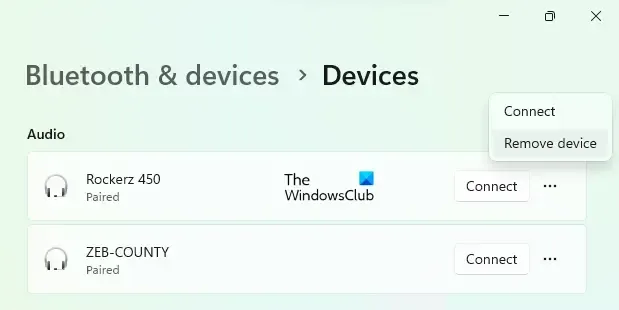
Da Motioninjoy seinen Treiber nicht installieren kann, können wir das verbundene Gerät entfernen und dann erneut hinzufügen. Öffnen Sie dazu Einstellungen > Bluetooth & Gerät > Gerät, klicken Sie dann auf die drei Punkte und wählen Sie Geräte entfernen. Schließen Sie danach das Gerät wieder an und installieren Sie den Treiber.
5] Motioninjoy neu installieren
Das ist es!
Wie behebt man den Fehler Motioninjoy Driver Fail 0x-1ffffdb9?
Der Motioninjor-Treiber schlägt mit dem Fehlercode 0x-1ffffdb9 fehl, wenn Datum und Uhrzeit falsch sind. Um das Problem zu lösen, können wir Motioninjoy von unserem Computer deinstallieren und dann das Datum und die Uhrzeit ändern, um den Anforderungen zu entsprechen. Überprüfen Sie die dritte Lösung. Schließlich können Sie die App installieren und Ihr Problem wird behoben.
Wie installiere ich MotionJoy?
Um MotionJoy zu installieren, benötigen Sie dessen Einrichtung, und öffnen Sie nach der Installation von DS3 die App und gehen Sie zum Treiber-Manager. Aktivieren Sie nun das Kontrollkästchen neben dem Port und klicken Sie dann auf Load Driver. Sie müssen sicherstellen, dass der Controller angeschlossen ist, bevor Sie den Treiber installieren. Gehen Sie zu BluetoothPair und koppeln Sie dann Ihr Gerät. Nachdem Sie die gegebenen Anweisungen befolgt haben, verwenden Sie einfach das Tool, um das Spiel mit Ihrem PS3-Controller zu spielen.



Schreibe einen Kommentar